Windows 10 ya está entre nosotros, al menos entre algunos de nosotros. Como ya se ha dicho anteriormente, Microsoft permitirá que los usuarios se actualicen en forma de "oleadas", para evitar la saturación de los servidores y que todo se colapse. Pero con lo que Microsoft no cuenta es con algunos atajos que los propios usuarios han encontrado para forzar esa actualización.
Es un método que aparentemente funciona desde Windows 7 y Windows 8, aunque lógicamente también depende de si tenemos nuestra copia del sistema activada de forma oficial y si cumplimos con todos los requisitos para actualizar. Si lo cumplimos, atentos a lo que podéis intentar para evitar esperas.
Antes de empezar, haz una copia de seguridad de todos tus datos, por si ocurre algún error que desemboque en un disgusto. Haz siempre lo mismo antes de cambiar a otra versión de tu sistema operativo. Cuando tengas toda tu información a buen recaudo, abre el explorador de archivos de Windows y acude al directorio C:/Windows/SoftwareDistribution/Download:
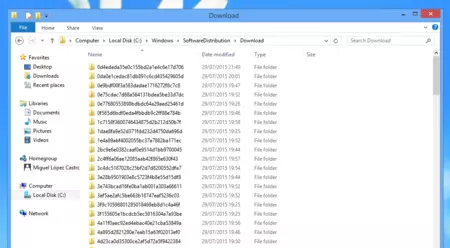
Elimina todos los archivos y carpetas que veas en ese directorio. Haciéndolo fuerzas que Windows Update se quede sin descargas temporales o anteriores que ya haya hecho, forzándolo a descargar todas las actualizaciones que necesite de nuevo. Ahora abre el Panel de Control de Windows, sección Sistema y Seguridad y entra en Windows Update. Deja esa ventana abierta.
Ahora toca abrir el comando del sistema. Si usáis Windows 7, id al menú inicio, escribid "cmd" en el campo de búsquedas y aparecerá en los resultados:
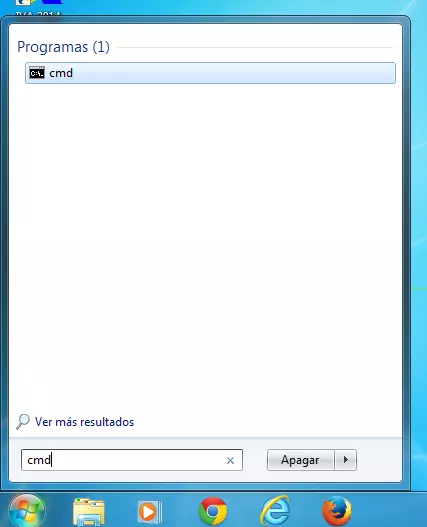
En Windows 8 escribir "cmd" en el panel Modern UI de inicio y también os aparecerá en los resultados:
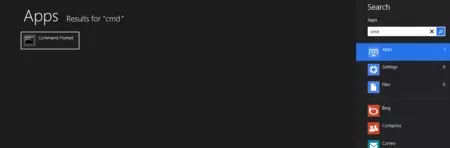
Cuidado: debéis ser usuarios administradores para hacer los pasos siguientes.
En el terminal, escribir este comando pero no lo ejecutéis todavía (o sea, no pulséis INTRO tras escribirlo). Dejadlo ahí, listo para cuando llegue el momento:
wuauclt.exe /updatenow
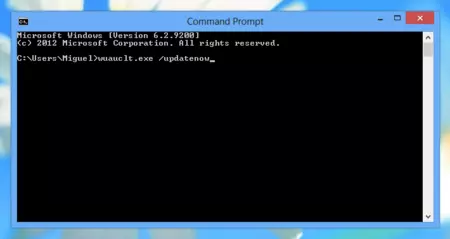
Ahora volved a Windows Update y pulsad en el botón para buscar actualizaciones. Cuando veáis que el programa las está buscando, volved al terminal y ejecutad ese comando. Deberíais poder ver cómo Windows Update empieza a descargar las actualizaciones de Windows 10:
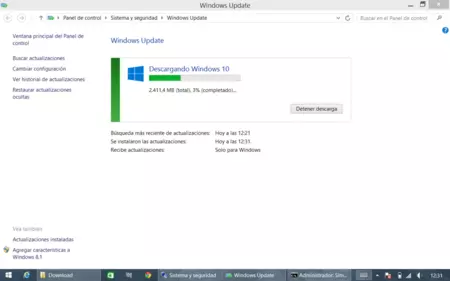
A menos que Microsoft haga los cambios necesarios para que nadie pueda hacer esto (cosa que no me extrañaría), este "atajo" puede hacer que puedas actualizar a Windows 10 cuando quieras. Recuerda: debes tener tu licencia activada de forma oficial y asegúrate de tener una copia de seguridad de todos tus datos por si las moscas.
En Genbeta | Cinco pequeños trucos para Windows 10





Ver 84 comentarios